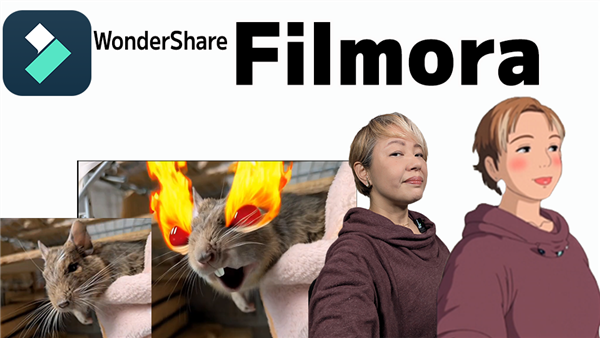
動画ファンが愛用する動画編集ソフト「Filmora」はパソコンだけではなく
スマホ版アプリもあって、パソコン版同様にAI機能が充実しています。
ここでは、そのスマホアプリ版「Filmora」の
楽しくて驚きのAIによる動画編集機能を少し紹介します。
AIによって、静止画から面白いアニメーション動画を簡単に作ることができます。
自分の写真、ペットの写真のほか、古い写真なども動かすことができて
とても楽しい動画を作ることができますよ!
私も愛用中!使いやすい!動画編集ソフト
![]()
![]()
![]()
詳しい動画解説
↓↓↓
スマホアプリ版「Filmora」楽しいAI機能
1、
まずは下記からFilmoraアプリをダウンロード
2、
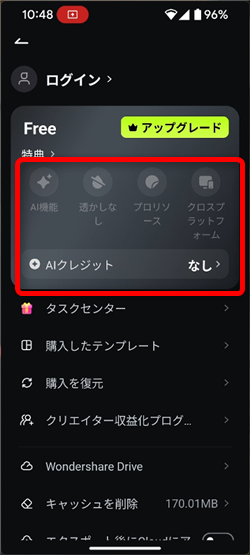
Filmoraアプリは、カットやテキスト、BGMを入れることなど、
基本操作は無料で利用することができますが、AI機能の利用にはクレジットが
必要となるため、有料版の利用が必須です。
3、
Android
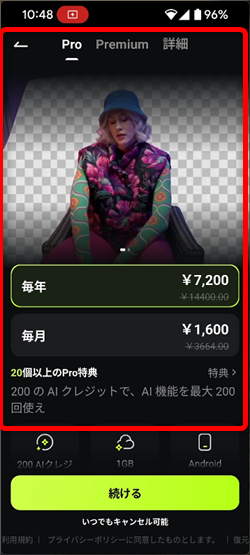
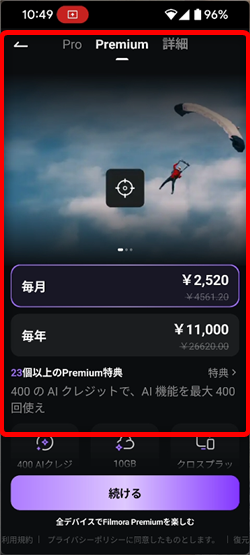
iPhone
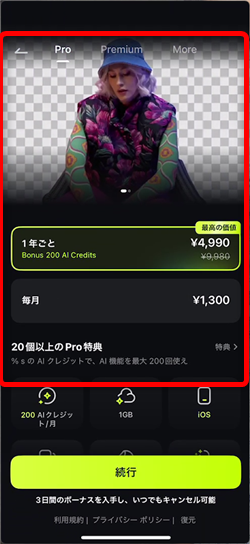

尚、FilmoraアプリはAndroidとiPhone(iOS)では料金が違いますのでご注意ください。
4、
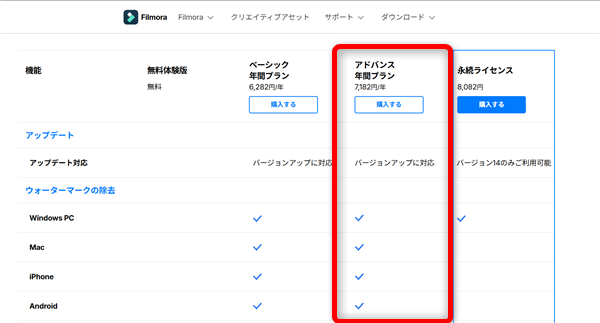
また、パソコン版のFilmoraを購入している場合、
永続ライセンス→ 別途、スマホアプリを購入する必要があります。
ベーシック年間プラン→ パソコン版とスマホアプリ版で同じアカウントで同時利用OK
ただし、クレジットは付与されないので別途購入が必要。
アドバンス年間プラン→ パソコン版とスマホアプリ版で同じアカウントで利用可能で
クレジットもすべての端末で利用可能。
5、
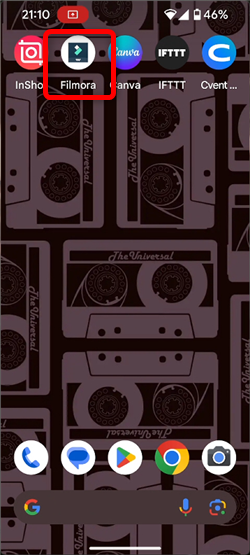

スマホアプリ版Filmoraを起動して、まずは画面左上のこちらのアイコンをタップ
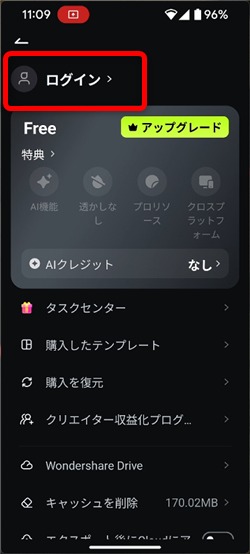
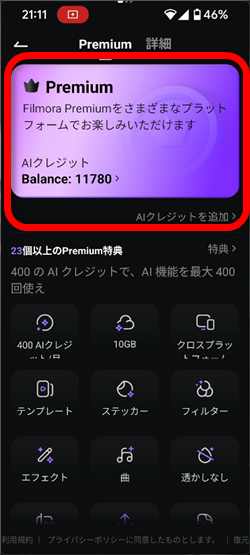
ログインをタップして、ログインしてアカウントを確認してみましょう。
6、
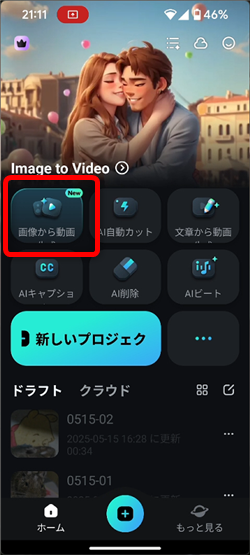
画像から動画生成をタップ
7、
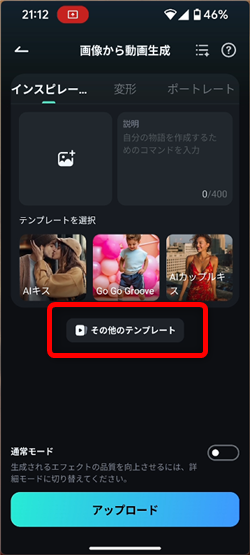
「その他のテンプレート」をタップ
8、
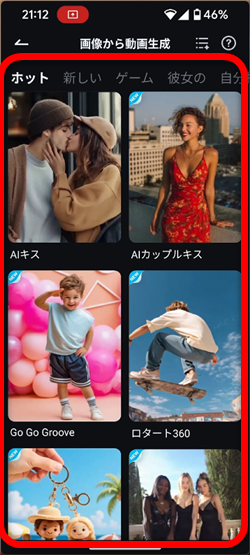
たくさんのテンプレートがあります。
ここでは写真をどのように動かすか?を選択します。
9、

このようなジブリアニメに出てくるヒロインのようなアニメーションがあったので
こちらを使ってみたいと思います。対象をタップ
10、
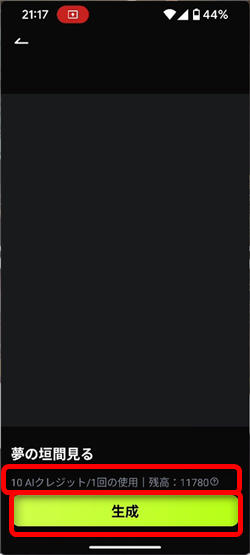

画面下にクレジットをどれくらい消費するか?と所持しているクレジットの残数が
書いてあるので確認しましょう。よろしければ「生成」をタップ
11、
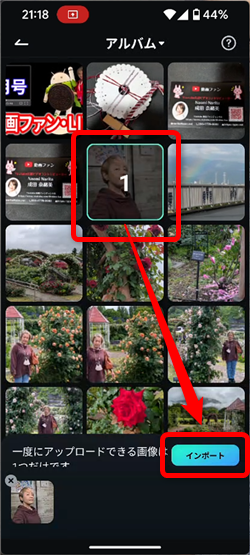
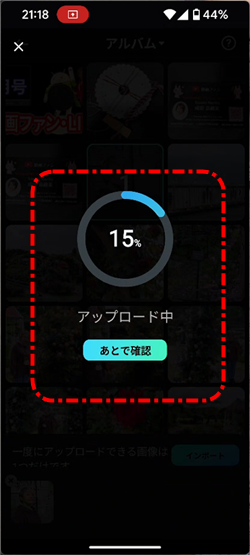
使いたい写真をタップして選択して「インポート」をタップすると
自動で、読み込みとアニメーションの生成が開始します。このまましばらく待ちます。
12、
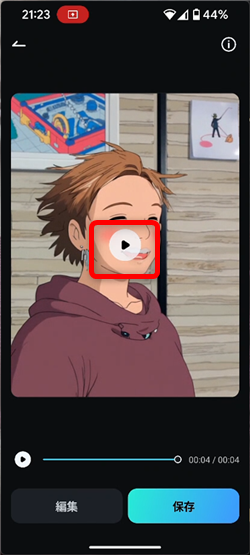
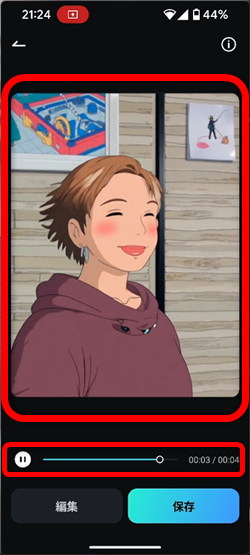
1分弱待つと、アニメーション化された動画が表示されました。
再生して、動画を確認できます。
13、
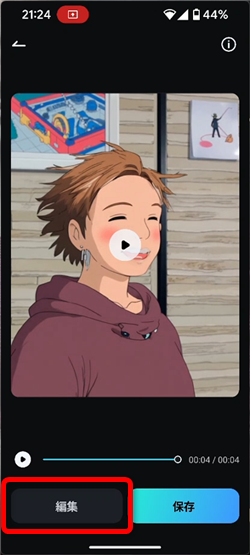
画面下「編集」をタップすると
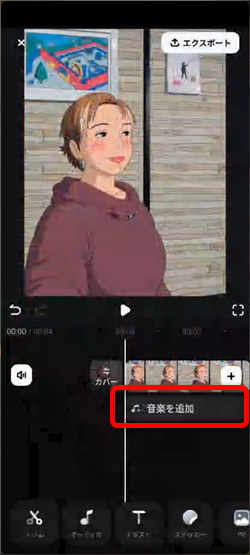
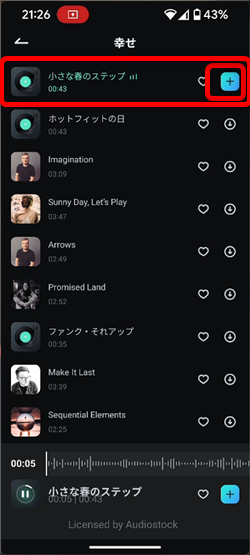
編集画面が開くので「音楽を追加」でBGMを付けたり
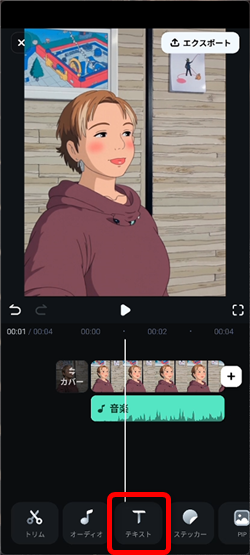
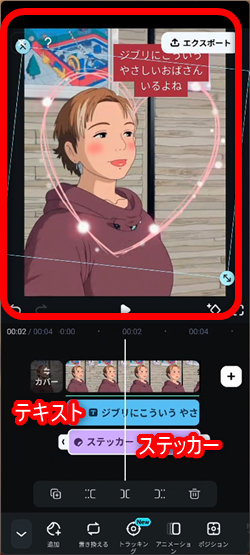
テキストやステッカーなどを使って編集することができます。
14、
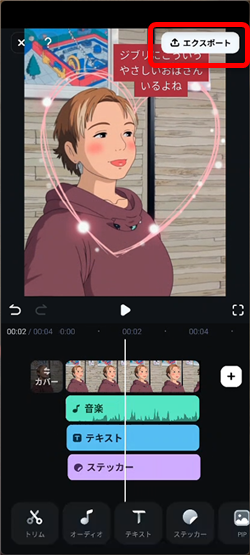
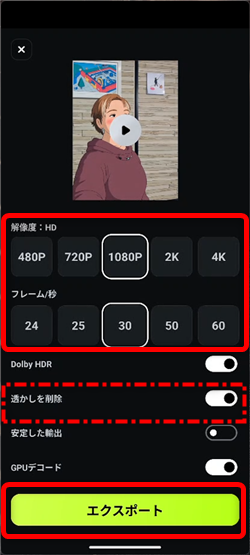
編集が完了した動画は「エクスポート」から動画を書き出すことができます。
15、


画面下「保存」をタップすると、アニメーション動画を端末に保存できます。
16、
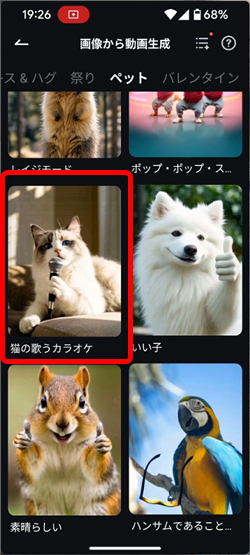
ペットの写真からの動画生成も試してみましょう!
17、
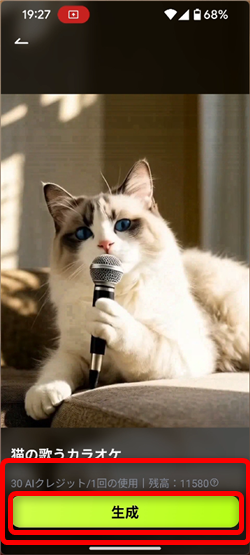
こちらもクレジットをどれくらい消費するか?と所持しているクレジットの残数が
書いてあるので確認しましょう。よろしければ「生成」をタップ
18、
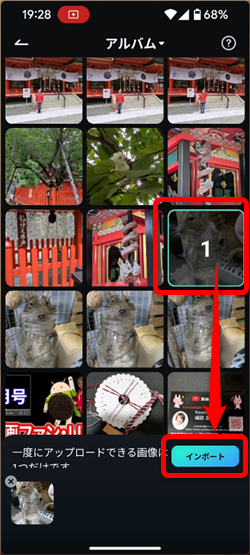

使いたいペットの写真をタップして選択して「インポート」をタップすると
自動で、読み込みとアニメーションの生成が開始します。このまましばらく待ちます。
19、
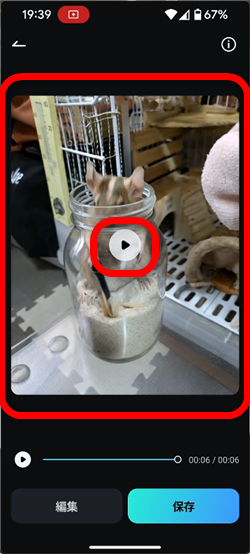

やはり1分弱待って、デグーのフォンくんがマイクを持って歌う動画が生成されました!
20、
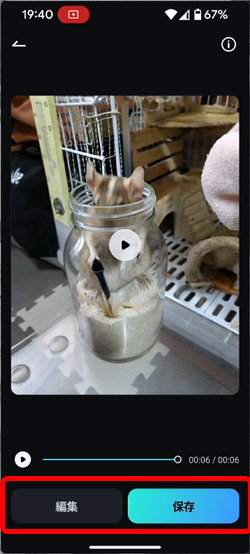
同様に保存したり、編集してエクスポートすることができます。
私も愛用中!使いやすい!動画編集ソフト











